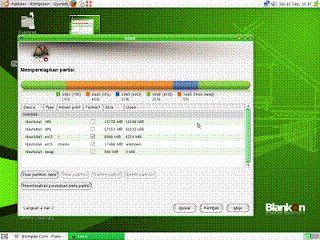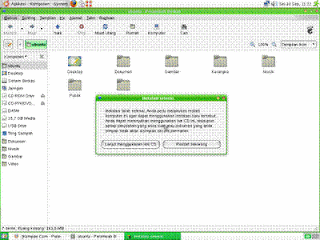langkah - langkah yang harus dilakukan sebelum melakukan perbaikan periferal pada komputer, adalah :
- mempersiapkan alat - alat bantu yang digunakan untuk perbaikan
- mendiagnosa kerusakan - kerusakan yang terjadi
- menemukan bagaimana cara melakukan perbaikan periferal tersebut
- melakukan perbaikan periferal
Sedangkan alat -alat yang digunakan untuk melakukan perbaikan periferal adalah :
- obeng
- kuas
- kain kering / tisu dan cairan pembersih
- penyedot debu / vacum cleaner
tips merawat comp
Untuk menjaga agar komputer tetap bersih dan tidak kotor kita harus sering melakukan perawatan pada komputer, untuk melakukan perawatan secara fisik yaitu :
- membersihkan casing.
Jika sudah kotor bersihkanlah agar lebih bersih. Kemudian bukalah semua periferal dan bersihkan debu yang menempel. Bersihkan dengan kuas secara halus, jangan kasar karena akan merusak komponennya. Karena namanya kena debu, siapa tahu debu tersebut lembab dan melemahkan solderan komponen. Jika merasa perlu buka bagian prosessor, berikan thermal paste secukupnya agar tidak cepat panas.
Kemudian baru kita lakukan perawatan harddisk secara software.
Anda bisa melakukan scandisk, lakukanlah scandisk harddisk secara rutin, lakukan juga defragmenter terhadap harddisk, tapi jangan terlalu sering melakukan scandisk dan defrag. Setelah itu anda periksa harddisk apakah kondisi suaranya halus atau kasar (berisik), itu pertanda kalau harddisk sudah rusak.
Jika anda merasa komputer anda berjalan lambat, lebih baik install ulang saja komputer anda supaya komputer anda kembali seperti awal lagi, tapi jangan lupa menyiapkan driver dan CD software yang anda butuhkan.
merawat power suplay
Power supply berfungsi untuk merubah arus tegangan listrik bolak-balik (AC), menjadi searah (DC). Dengan fungsi tersebut maka arus tegangan listrik yang tadinya arus kuat berubah menjadi arus kecil.
Untuk merawat Power supply lakukanlah perawatan secara rutin, langkah – langkahnya :
1 .Gunakanlah stabilizer, untuk menahan saat tegangan listrik mati, arus kuat (listrik) yang datang tiba-tiba dating, hal-hal semacam ini dapat dihindari dengan menggunakan stabilizier. Sebab fungsi dasar sebuah stabilizer adalah menahan shock electricit.
2. Menggunakan perangkat tambahan pada komputer yang menguras pasokan sumber listrik. Maksudnya adalah, memberikan beban baru terhadap tegangan listrik yang harus dihadirkan pada mesin komputasi.
3. Membersihkan debu atau kotoran yang masuk kedalam casing power supply.Debu-debu yang terkumpul dapat menghambat sirkulasi tegangan listrik dan udara. Gunakanlah sikat halus (alat pembersih) untuk membersihkan debu-debu tersebut. Karena, bagaimana pun juga komponen-komponen yang ada dalam mainboard komputer mempunyai sifat yang sangat sensitif.
Demikianlah perawatan yang bisa dilakukan secara umum yang bisa digunakan untuk melakukan perawatan terhadap Power Supply.
Bagaimana Cara Mengecek Power Supply

Langkah-langkah melakukan perbaikan peripheral
Mau tanya service komputer : Bagaimana caranya mengecek Power Supply yang bagus
jawab : tips mengecek power supply
1. cek kabel power menggunakan multimeter, next….
2. cek pin yang kaki 3 dibelakang, yakinkan connector yang terpasag betul-betul fix, yakinkan dengan menggunakan multimeter…. kalau sudah ok…. next
3. cek adaptornya, biasanya dirangkaiannya ada komponen yang rusak. dicek dulu siapa tahu ada yang gosong/hangus… ok…. next
4. dicek pake multimeter disetiap kabel keluaran kalau tidak ada voltase, berarti diseputaran kabelnya ada yang putus…..